Kuidas suurendada visuaalsete kaartide arvu ooperis. Kuidas vähendada lehekülje ulatust ooperis
- Muutke vahekaardi minimaalset suurust
- Hallake salvestatud akna suurusega lehti
- Kuidas vähendada kõigi Opera brauseri lehekülgede suurust
- Kuidas vähendada Opera brauseri järjehoidjate suurust
- Kuidas muuta Opera ekspresspaneeli suurust
Selles väikeses juhendis ütleme, kuidas muuta (vähendada) suurust Firefoxi vahekaardid brauseri enda kui laienduste abil sel hetkel siin ei saa midagi aidata.
Niisiis, Firefoxi vahekaartide mehhanismil on üks oluline erinevus analoogidest peaaegu kõigis tuntud võrgus surfamise programmides. Kaardite suurus, kui need muutuvad liiga suureks, lakkab siin vähenema. Selle asemel on vahekaartide paneelil kerimine lubatud ja paremal on rippmenüü, mis võimaldab teil hinnata avatud lehtede üldist loendit:
Mõnede jaoks on see kindlasti eelis, kuna vahekaardi pealkiri jääb sellisel juhul alati vähemalt osaliselt loetavaks. Siiski on ka puudusi: paljud sakid lähevad vaatepilt välja ja neid tuleb otsida kerimise või nimekirja abil, tehes iga kord täiendavaid klikke.
Seetõttu oleksid paljud harjunud teiste veebibrauseritega tuttavate vahekaartide vähendamisega:
Varem lubati seda teha Tab Mix Plusi või Vältida tabeli ülevoolu, kuid Firefoxi 57 vabastamisega nad olid ühed, st need, mis on lisatud Firefox Quantum'iga mitte ühilduva nimekirja. Materjali kirjutamise ajal töötaksid nende versioonid uus Firefox , veel mitte.
Muutke vahekaardi minimaalset suurust
Esiteks on arendajad osaliselt juba ise seda teinud. Kui vahekaart Firefox 56 ja allpool ei saa olla alla 100 pikseli lai, siis nüüd (alates versioonist 57) on see miinimum algselt 76 pikslit. Vaata, see oli selline:
Nii sai sellest:
See tähendab, et nüüd liiguvad sirvimiseta sakid veidi rohkem.
Teine asi, mida peaksite teadma, on see, et peidetud seade on brauserisse naasnud, võimaldades teil vahekaartide laiust reguleerida. Ta oli seal juba üks kord, siis kadus ja nüüd, olles näinud, et laiendused ajutiselt enam ei ole, otsustasid arendajad ilmselt selle uuesti tagastada.
Sisestage aadressiribale umbes: config ja kasutage sisseehitatud otsingut, et leida seal brauserit.tabs.tabMinWidth. See on see valik, mida me vajame. Vaikimisi on see vaid 76.
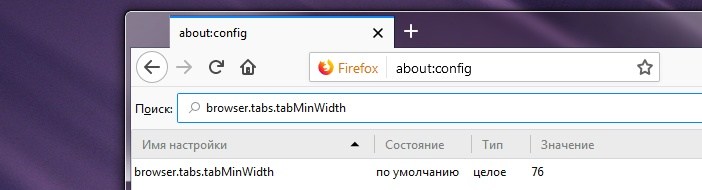
Kasutades seda, saate teha vahekaardid isegi veidi kitsamaks, vähendades nende suurust 50 px:
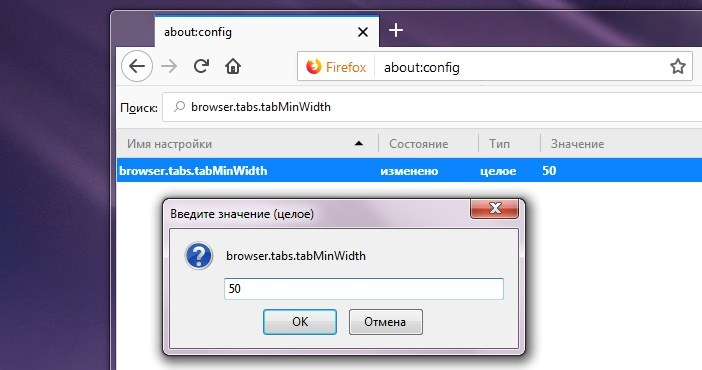
Selle tulemusena sobib ruumis, kus me kõigepealt sobime ainult kuue vahelehe külge, nüüd üheksa.
Visuaalselt ei ole see nii raske, kui see esmapilgul tundub. Selleks peate võrdlema oma armastatud naise rindkere kuju mõne spordivarustuse kuju.
Kui sinu armastatud naise rinnus meenutab teile tugevalt pingpongi pallid, siis selle suurus puudutab nulli. Andke oma lemmik rinnahoidja suletud vahtkannudega, mis võivad visuaalselt suurendada oma rinnad.
Kui naise rind sobib kergesti oma peopesaga ja see on oma kuju poolest sarnane piljardipallidega, tähendab see, et teie armastatud on teie esimene suurus. Visuaalselt suureneb see ka rinnahoidjaga, millel on tassidega vahtplastid.
Ideaalsele lähedale peetakse kolmandat suurust rinna. Suuruse ja kuju poolest sarnaneb see tugevalt sellisele spordivarustusele. nagu käsipallipall. Kolmanda suurusega rinna veelgi isuäratavamaks ja atraktiivsemaks muutmiseks on Push-up rinnahoidja.
Kui teie naise rinnus on seotud kahe volleyballiga, on ta kahtlemata neljanda suurusega õnnelik omanik. Selliste suurte spordivahendite jaoks mõeldud rinnahoidjad peavad olema varustatud elastsete lisadega, kinnitades kindlalt rindkere.
Viies rinna suurus sarnaneb visuaalselt jalgpallidele. Pidage meeles, et sellise suurepärase büstide puhul peaksite valima väga usaldusväärse raami, mille jäigad elastsed käepidemed on õmmeldud.
Kui sinu armastatud rinnus on nagu kaks korvpalli, on selle suurus kuuendaks. Sellise „jõukuse” rinnahoidja peab olema varustatud mitte ainult jäiga raamiga, vaid ka tugeva laiusega rihmaga.
Sa ei ole rahul näotute järjehoidjate loendiga Mozilla Firefox , millest on raske leida õigeid saite kiiresti? Teile aitavad visuaalsed järjehoidjad, mis brauseri käivitamisel ja uue vahekaardi avamisel kuvavad teile kõige olulisemad saidid. Selleks, et visuaalsed järjehoidjad teie brauseris ilmuksid, piisab Yandexi baari installimisest, kuid sellel teenusel on märkimisväärsed puudused - järjehoidjate arv on piiratud 9. Selles artiklis arutame, kuidas suurendada visuaalsed järjehoidjad Yandeks.Bara.
Sa pead
Juhend
Installige Yandex.Bar ja avage visuaalsete järjehoidjatega uus kaart. Sisestage lehe aadressiribal visuaalsete järjehoidjatega umbes: config, seejärel järgige uut> stringit.
Loo ilmuvas aknas uus rida. Sisestage käsk yasearch.general.ftab.settings reas {rida ”: 4,“ cols ”: 5} veerus„ Seadete nimi ”. See tähendab, et seal on 4 rida ja 5 veergu - see tähendab, et teil on 20 visuaalset järjehoidjat.
Soovi korral saate ridade ja veergude arvu veelgi suurendada.
Klõpsake "OK" ja taaskäivitage brauser. Visuaalsete järjehoidjate arv suureneb.
Varasemas versioonis avage lehe lähtekoodi vahekaardil visuaalsete järjehoidjatega ja leidke seejärel visuaalsete järjehoidjate failile viitav tee ülemine rida aknad lähtekoodi . Järgige seda teed ja leidke kroomitud failide xsl-thumbs-template.xsl fail, avage see Notepadiga.
Leidke read:
Muutke väärtused 3 soovitud (4 ja 5).
Seejärel leidke kroomi ftab ftab.js fail ja selles järgmine rida:
kui (aPageIndex> = 1 & & aPageIndex
function :: atribuut ('index')> 9 ||
Samuti muutub see 9-20.
Nüüd taaskäivitage brauser - teie järjehoidjate arv suureneb.
Populaarsete brauserite viimastes versioonides on ilmunud mugav valik - visuaalsed järjehoidjad . Nende arv, mille arendaja on vaikimisi seadnud, ei sobi alati kasutajaga. Mõnes brauseris saab suurendada visuaalsete järjehoidjate arvu. Vaatame, kuidas seda teha.
Juhend
Opera puhul nimetatakse visuaalset järjehoidjat „Express Panel”. Järjehoidjate arvu suurendamiseks paremklõpsake "Speed Dial" lehel ja valige käsk "Speed Dial" seadistamine. Seadke kirje „Veergude arv“ väärtuseks „Veergud: 7” ja kirje „Skaalamine“ väärtuseks „Automaatne“. Nüüd, kui lisate Express'i paneelile uusi järjehoidjaid, laieneb see automaatselt ja järjehoidjate arv suureneb.
Kui kasutate Google kroom , siis 8 vaikimisi järjehoidja limiidi eemaldamiseks peate installima Speddial-laienduse. Selleks klõpsa nupule mutrivõtme ikoonile, et minna menüüsse, siis minge "Tööriistad" - "Laiendused" ja klõpsake lingil "Rohkem laiendusi". Sisestage otsinguväljal Speeddial ja laienduse leidmisel installige see. Avatud uus sakk , leiad uue visuaalsete järjehoidjate lehe. Klõpsates nupul Valikud, saate seadistada kuni 81 visuaalset järjehoidjat.
Visuaalsete järjehoidjate arvu suurendamiseks Mozilla Firefoxis avage menüü ja minge jaotisse "Lisandmoodulid". Sisestage otsingusse kiirvalimine ja installige leitud lisandmoodul. Taaskäivitage brauser ja klõpsake selle lisandmooduli nuppu Seaded. Määrake vajalik arv visuaalseid järjehoidjaid ja sulgege lisandmoodulite seadete menüü. Lisandmooduliga Kiirvalimine saate seadistada peaaegu piiramatu arvu järjehoidjaid.
Seotud videod
Pöörake tähelepanu
1. Avage menüü "Abi> Teave" ja leidke profiilikausta tee (profiil). 2. Sulgege Opera. 3. Profiiliga kaustas leidke fail speeddial.ini. 4. Avage see tekstiredaktoris ja lisage järgmised read: read = 5.
Hea nõu
1. Avage menüü "Abi> Teave" ja leidke profiilikausta tee (profiil). Opera 10-s klõpsa alumises nurgas nuppu „Konfigureeri kiirpaneel”.
Allikad:
- kuidas suurendada järjehoidjate arvu Google'is
Make-up'i peamine ülesanne on parandada väliseid puudusi ja rõhutada selle eeliseid. Väga sageli aitab dekoratiivkosmeetika pädev rakendamine vältida plastist kirurgi külastamist. Nõuetekohaselt valmistatud meik muudab siledaks ebaproportsionaalsed näoomadused ja kitsad laiad silmad .
Selles artiklis õpime, kuidas suurendada operis olevate kaartide arvu. Nimelt kogus visuaalsed vahekaardid . Kiirvalimine ooperis on seda väga lihtne kasutada, kuid vaikimisi 9 vahekaarti ei piisa alati. Sellest olukorrast on väljapääs. Ja seda tehakse väga lihtsalt. Vaatame, kuidas.
1. Käivita oma Opera brauser . Avage Help -> About. Muide, samal ajal näete samal ekraanil, et hetkel on ainult 9 visuaalset vahekaarti „Express paneelil“
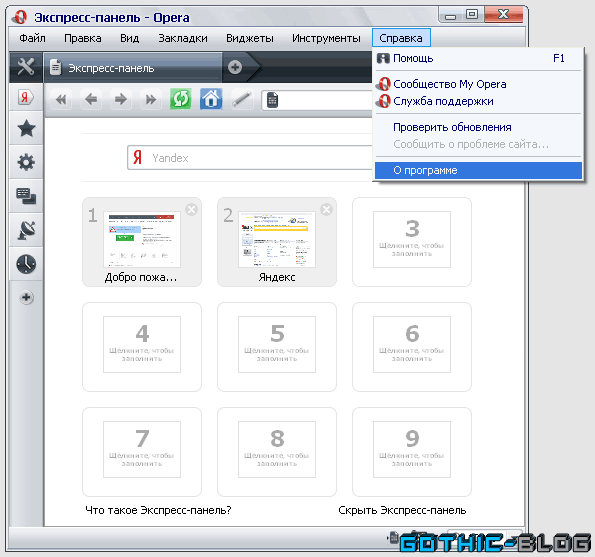
Leidke loendis rida "Opera kaust" või "Opera kataloog". Pealkirja ees on kirjutatud aadress, kuhu kaust Opera asub. Järgige seda teed käsitsi või kopeerige aadress aadressiga, minu puhul on see „C: dokumendid ja seaded admin rakenduse andmed Opera operatsioon” ja kleepige see mis tahes kausta „Aadress“ reas ja vajutage „Enter ". Sulgege Opera.
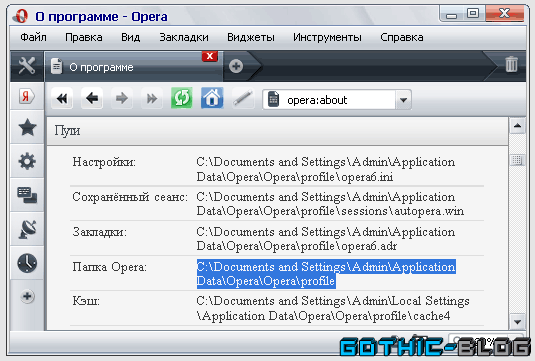
3. Leidke avatud kaustas fail “speeddial.ini”. Klõpsake seda hiire parema nupuga ja klõpsake "Ava -> Notepad".
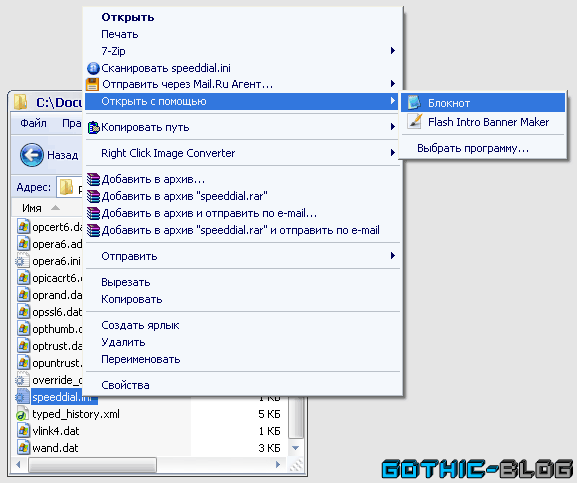
Kleepige need seaded siia:
Read = 3 veergu = 4
Kus 3 on ridade arv ja 4 on veergude arv. Neid numbreid korrutades saame 12. Niisiis, pärast nende seadistuste tegemist ei ole meil Opera 9 visuaalset järjehoidjat. Kogust saate oma äranägemisel muuta.
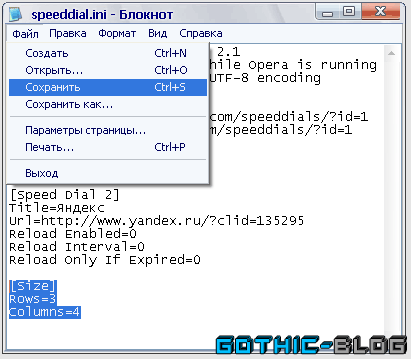
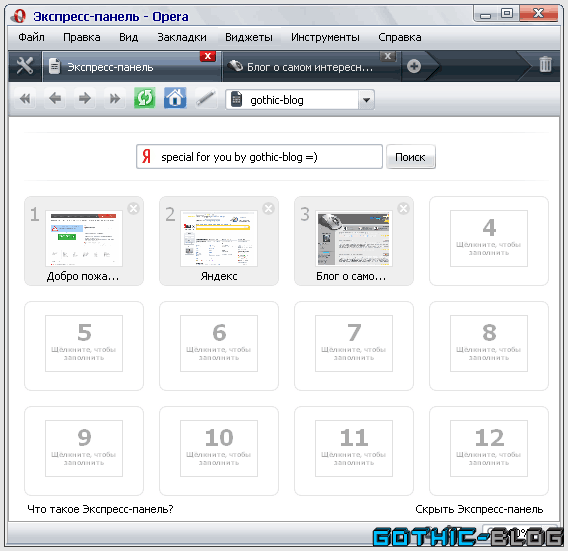
Loodan, et see oli teile kasulik!
Lehe kuvatud sisu vähendamiseks võite klõpsata brauseri ülemises vasakus nurgas asuvale nupule „Menüü”.
Ekraanile ilmub hüpikmenüü, mis asub „Scale” (vastupidi) elemendi vastas, vajutage rohkem / vähem nooli, et muuta lehekülge / akent sobivaks.
Teine võimalus brauseri akna reguleerimiseks, vähendamiseks või suurendamiseks. Vajutades klahvi Ctrl, keerake hiire ratast edasi / tagasi.
Või kasutage klahvikombinatsiooni Ctrl ja nuppe - “+” ja “-” akna skaala suurendamiseks või vähendamiseks. Iga klaviatuuri pluss- või miinusnupu vajutamine muudab brauseris kuvatava akna suurust 10%.
Seetõttu kehtivad akna seaded ainult ühe muudetud lehekülje lehekülje kohta. 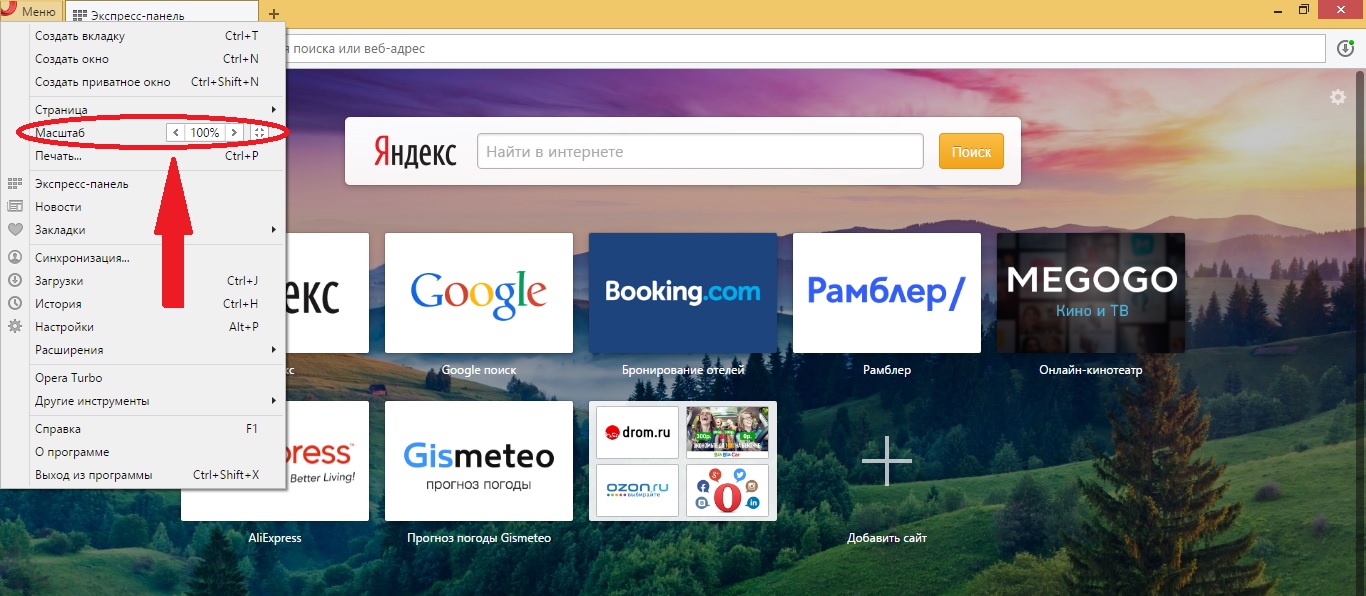
Hallake salvestatud akna suurusega lehti
Kõik muudetud saidilehed lisatakse automaatselt välistuste loendisse. See tähendab, et pärast mis tahes lehekülje, mis tahes saidi suuruse muutmist rakendatakse seda väärtust automaatselt konkreetsele saidile.
Ühe või mitme saidi eemaldamiseks nimekirjast, nii et eelnevalt sisestatud seaded ei puuduta neid, klõpsake loendist nuppu „Halda erandeid”. Eranditega avaneb aken, lükake hiirega lingi kohal ja klõpsa ristile paremale. 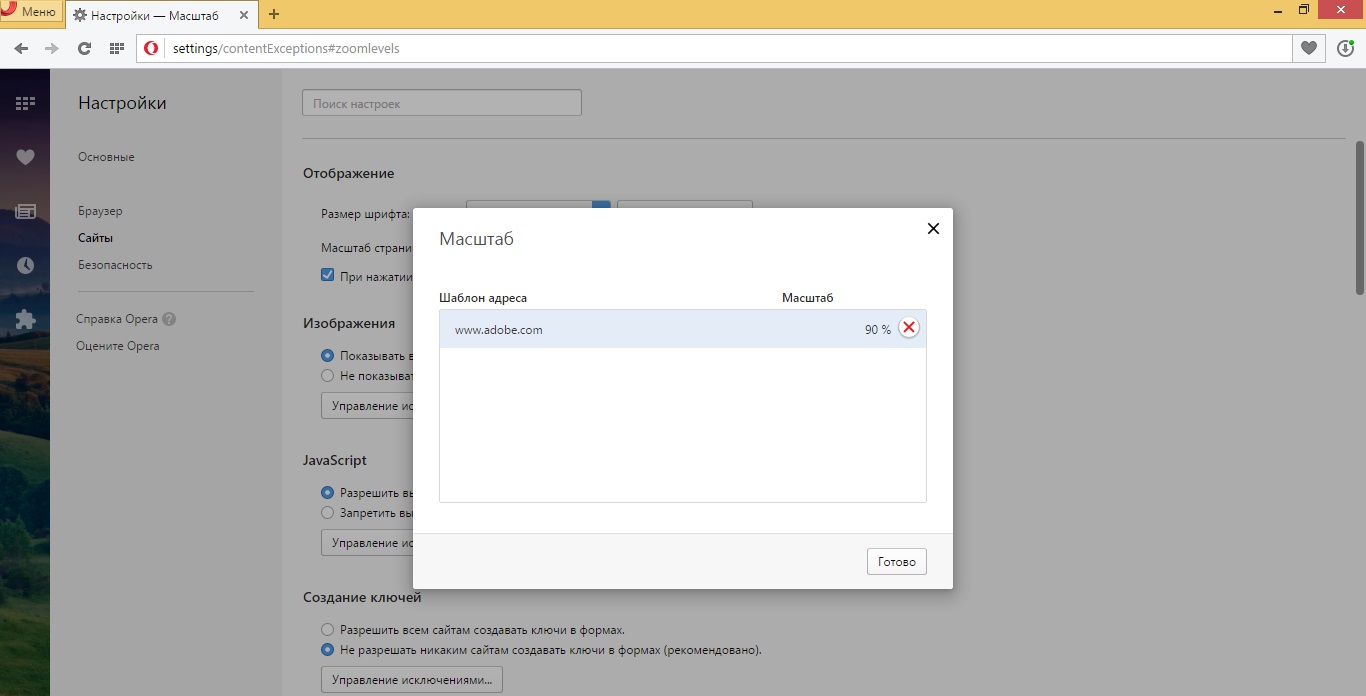
Kuidas vähendada kõigi Opera brauseri lehekülgede suurust
Opera brauseri uued versioonid, nagu ka vanad, toetavad muutuvaid seadeid, mis kehtivad kõikidele lehekülgedele. See on mugav neile, kellel on halb nägemine. Et mitte suurendada igaüks avatud leht Eraldi saate märkida ühe parameetri kõikidele saitidele, samuti muudele brauserimoodulitele: kiirpaneelid, sakid, järjehoidjad ja seadete menüü.
- Selleks klõpsa Opera menüüsse;
- Järgmine punkt on “Seaded”;
- Avaneb aken - seadete vahekaart. Vasakul valime paneelil "Seaded" "Saidid";
- Ja menüüelement "Display" - "Page Scale" - me valime sobiva parameetri.
Muudatused kuvatakse kohe, ei ole vaja brauseri või vahekaardi ülekoormamist, katsetada, leida optimaalne skaala.
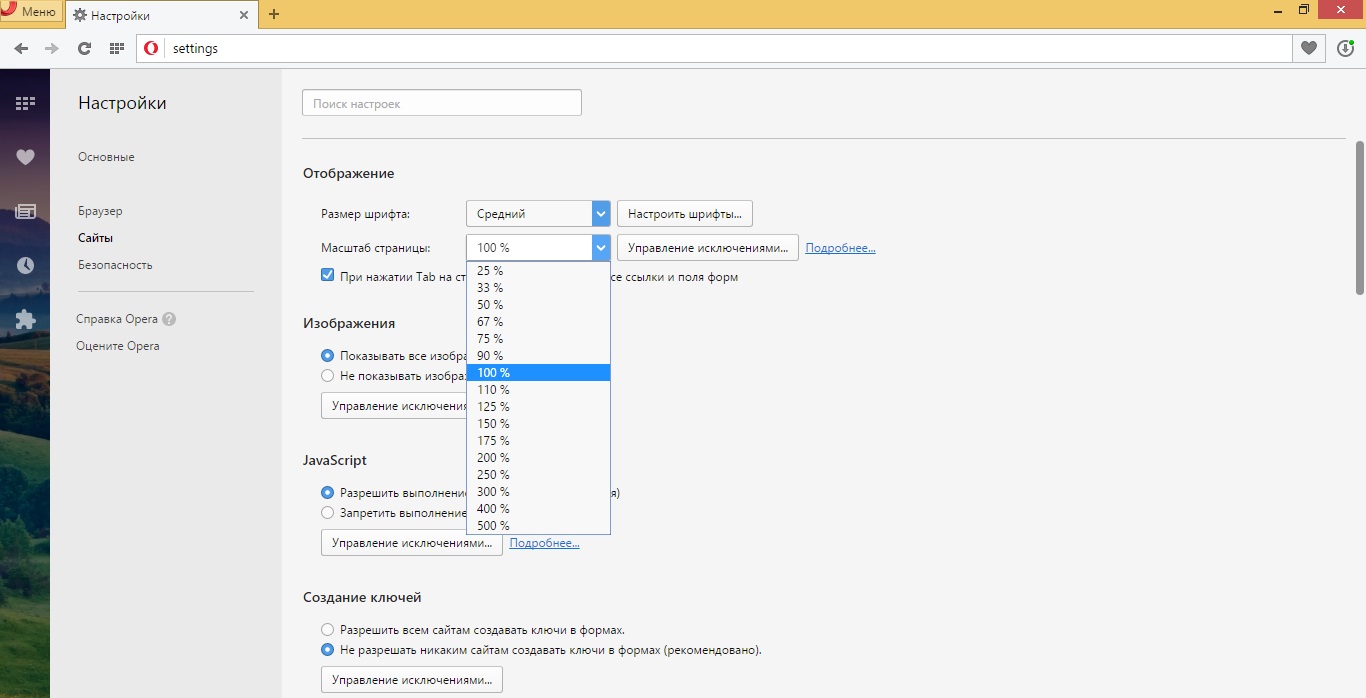
Kuidas vähendada Opera brauseri järjehoidjate suurust
Vaikimisi on Opera järjehoidjate suurus suur, esialgu seadetes uusim versioon Järjehoidjate plaadid näevad välja sellised (vt pilt). 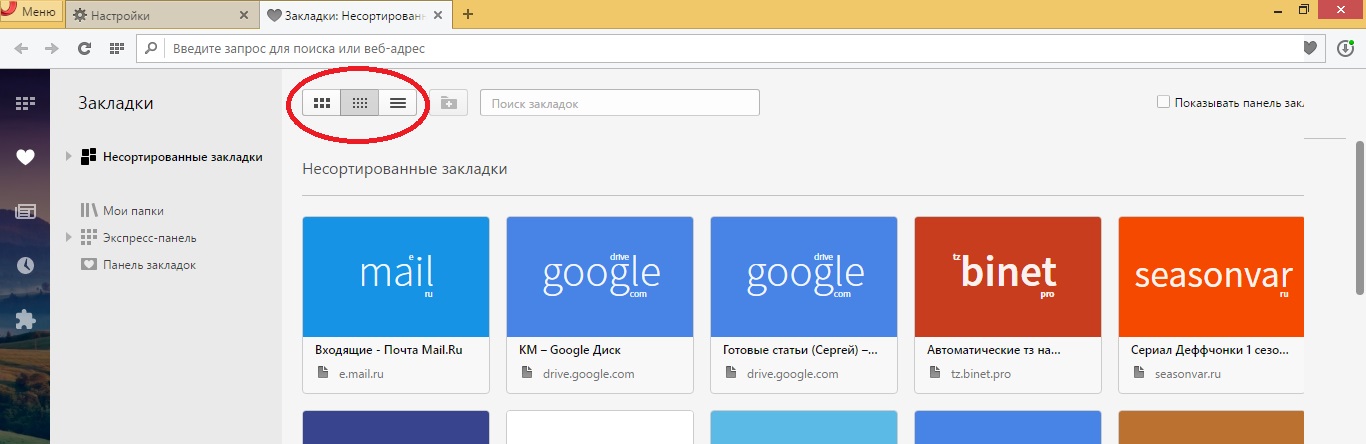
Kui teil on palju järjehoidjaid, võib see vaade olla ebamugav ja konkreetse järjehoidja graafiline kuvamine võib samuti häirida. Järjehoidjate suurust saate muuta, hoides all klahvi Ctrl ja kerides edasi / tagasi, reguleerides mugava taseme. Või lülitage järjehoidjate kuvamine plaatidest loendisse ja tagasi.
Kuidas muuta Opera ekspresspaneeli suurust
Opera Browseril on ükskõik millisele kasutajale igasuguste eelistustega üsna lai valik erinevaid seadeid. Ekspresspaneeli välimust saab muuta, lihtsalt kerides hiirerattaga või muutes kiirpaneeli suuruse nihkega näidatud noolega võimalikuks maksimaalseks väärtuseks 500%.
Ekspresspaneeli graafiline kuvar võib oluliselt parandada brauseriga töötamise kiirust ja tootlikkust. Peamise akna suuruse vähendamisega saate lisada oma järjehoidjatele nii palju saite kui vaja, kindlustades need kiirpaneelil.
Operaatori brauseri iga uue versiooni puhul arendajad arendavad uuendusi ja parandavad juba rakendatud funktsioone ja funktsioone, et kasutajal oleks lihtsam ja lihtsam veebis liikuda.